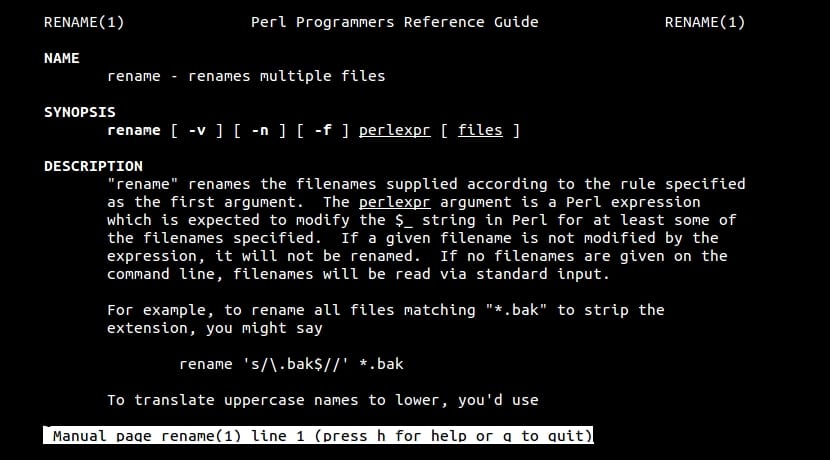
En ocasiones tenemos directorios llenos de ficheros de audio, imágenes o de otro tipo y que deseamos renombrar de forma masiva, ya sea porque queremos ponerle otro nombre o porque se trate de archivos descargados de alguna red de descarga y que suelen venir con nombres largos con el autor, la web, etc. Muchos optan por la forma difícil y lenta, que es ir uno a uno poniéndoles el nombre que desean.
Para que no te compliques la vida y puedas renombrar directorios enteros de una forma sencilla y sin instalar nada, puedes acceder a la consola de tu sistema y utilizar los comandos que te exponemos a continuación con ejemplos reales de uso para que te resulte sencillo ponerlos en práctica.
- Imagina que has descargado un directorio comprimido que contiene 100 canciones en MP3. Estas contienen un nombre con este formato «Audio XX-Pista de audio By www.musica.com», siendo XX el número de la canción. Si deseas deshacerte de parte del nombre, en este caso de «By www.musica.com», el prefijo «Audio» y el directorio se encuentra en Descargas y se denomina Música:
cd /Descarga/Musica rename 's/ - By www.musica.com//g' *.mp3 rename 's/Audio - //'g *.mp3
- Imagina que quieres ahora cambiar el nombre de un directorio lleno de imágenes .jpg diferentes con un nombre tipo «Ilustración.jpg» y queremos nombres del tipo «Foto.jpg». Para eso se pueden utilizar:
cd /Descarga/Fotos rename y/Ilustración/Foto/ *.jpg
- ¿Quieres cambiar mayúsculas por minúsculas o viceversa? No hay problema:
rename y/A-Z/a-z/ *.ext rename y/a-z/A-Z/ *.ext
- Quitar y cambiar la extensión, respectivamente, de un directorio lleno de ficheros, por ejemplo .txt:
rename 's/\.txt$//' *.txt rename 's/\.txt$/\.bak/' *.txt
Para más información, puedes consultar las páginas del manual de rename (man rename). Otras opciones alternativas son programas como pyRenamer, Metamorphose, KRename, GPRename, etc., que quizás te resulten más intuitivas y fáciles que utilizar estos comandos…
Gracias por estos ejemplos del comando rename. En Windows los selecciono todos, pincho en el primero y le cambio el nombre, al resto les pone el mismo nombre pero agregando números correlativos ¿por consola se podría hace algo parecido en Linux?
¿Cómo hacer en el caso de que los archivos tengan nombres diferentes?
¿Bastaría con poner como nombre de archivo el comodín «*»?
Gracias.